Opas: Miten katsotaan Netflixiä ilman nettiyhteyttä?
Netflix on lähes korvannut jo kaapelitelevision ja syystäkin. Suoratoistopalveluilla on monta etua perinteisiin televisiokanaviin verrattuna, mutta ne useimmiten vaativat kuitenkin toimivan ja suhteellisen nopean nettiyhteyden.
Suoratoistopalveluista se suurin, edellämainittu Netflix, on kuitenkin mahdollistanut katsomisen myös silloin, kun verkkoyhteyttä ei ole lainkaan saatavilla tai nopeus ei riitä striimaamiseen.
Tässä pyrimmekin pikaisesti opastamaan kuinka ohjelmien katsominen onnistuu Netflixistä esimerkiksi lennon aikana tai muuten verkon ulottumattomissa.
Huomio! Toimi ennen reissulle lähtöä tai ennen kuin muuten verkkoyhteys poistuu, sillä katsominen ei muuten onnistu.
2) Valitse haluamasi televisiosarja tai elokuva ja valitse Lataa. Huomioi, että sarjan kohdalla joudut lataamaan jokaisen jakson erikseen. Lisäksi kaikki sarjat ja elokuvat eivät ole ladattavissa. Mikäli sarjan jaksot ovat ladattavissa, löydät latausikonin (nuoli alaspäin) jakson vierestä. Sama pätee elokuviin, joissa nuoli-ikoni on jakonapin vieressä.
3) Voit hakea ladattavaa sisältöä genreittäin valitsemalla ylhäältä joko "Sarjat" tai "Elokuvat" ja tämän jälkeen lajityypeistä ensimmäisen: "Ladattavissa"
4) Kun olet ladannut haluamasi sisällön, löydät sen tarvittaessa alavalikosta kohdasta "Lataukset", jossa listataan kaikki ladatut sarjat ja elokuvat. Löydät sieltä myös linkin muun ladattavan sisällön hakemiseen. Huom! Lataukset vanhenevat, jolloin ne voidaan poistaa tai uusia, joten varmista, että ne eivät vanhene silloin kun haluat katsella niitä ilman nettiyhteyttä.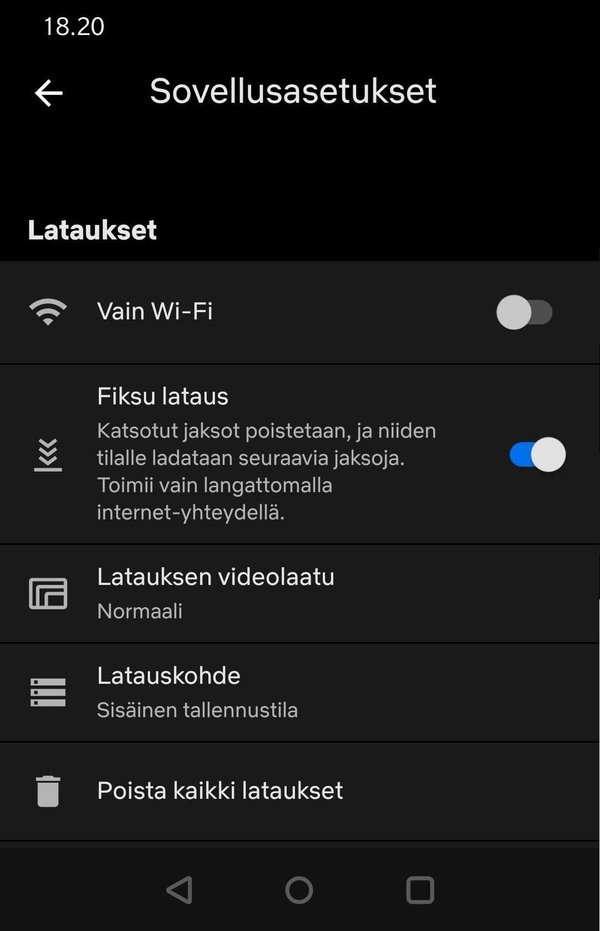
5) Netflix tarjoaa lataamiseen muutaman olennaisen asetuksen, jotka löytyvät sovelluksen asetuksista. Voit valita lataukset tapahtumaan ainoastaan Wi-Fi-verkoissa, Fiksu lataus -ominaisuus mahdollistaa katsottujen jaksojen poistamisen ja seuraavan lataamisen automaattisesti ja ladatun videon laatua voi vaihtaa normaalin ja korkealaatuisen välillä. Lisäksi laitteissa, joissa on muistikortti, voidaan valita latauspaikka muistikortin ja puhelimen muistin välillä.

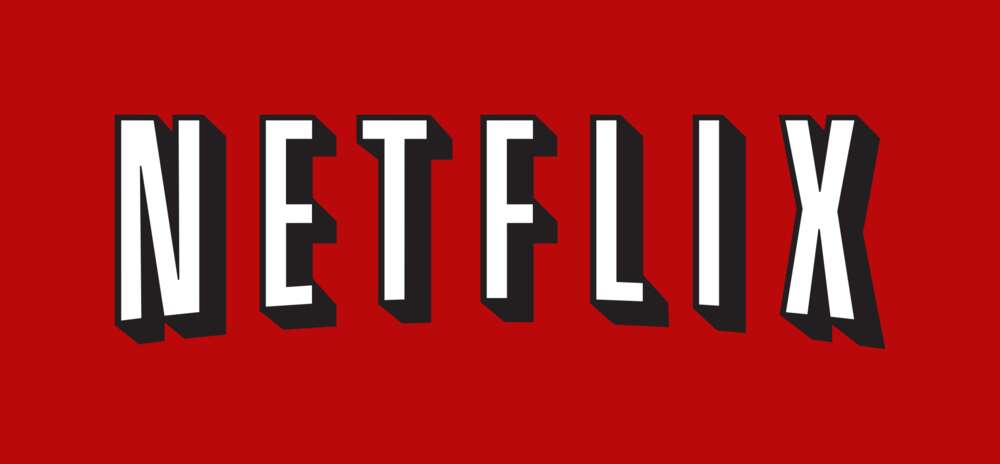
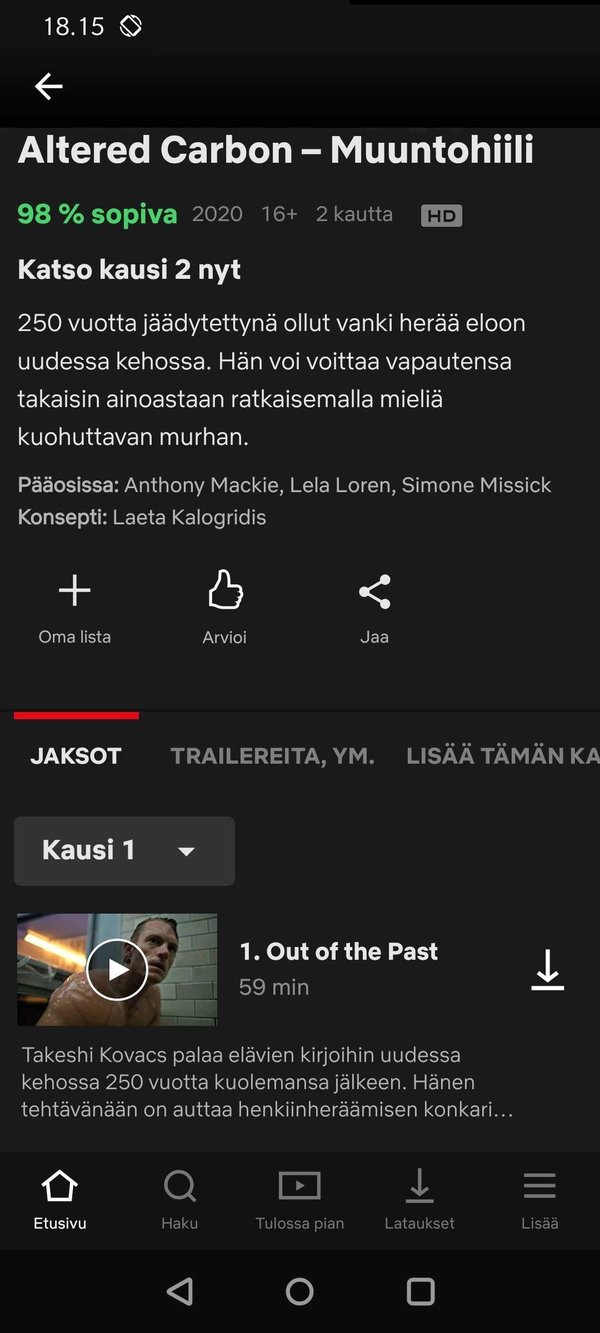
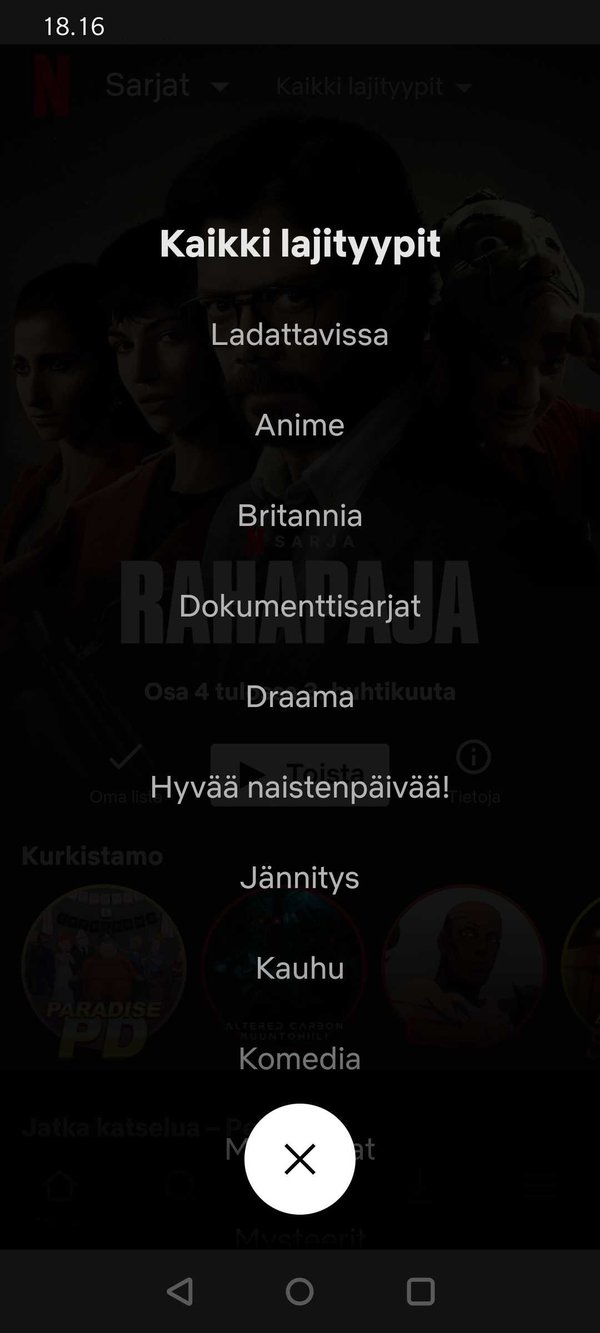
TÄMÄN UUTISEN KOMMENTOINTI ON PÄÄTTYNYT